네이버 검색 결과 – 네이버 웹 마스터 도구
안녕하세요, 이 포스팅은 헬로웹 고객분을 위한 포스팅 입니다.
네이버의 웹마스터도구 도입에 따라 검색 결과 내용이 바뀌신 고객분들이 많이 있으신데,
이에 대한 처리 방안을 말씀드리고자 포스팅 합니다.
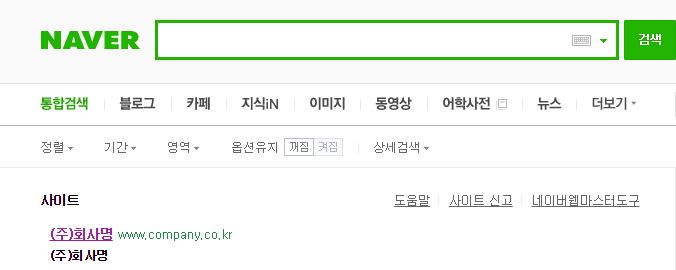
우선 위와 같이 네이버에서 본인의 회사명을 검색해 봅니다.
그리고 아래는 헬로웹 검색시 결과 입니다.
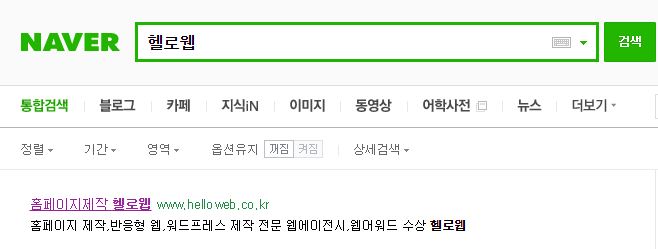
차이점을 보실 수 있는데, 헬로웹 검색시 나오는 문구, 내용은 해당 키워드 검색시에도 동일하게
사이트를 노출시켜 고객들을 유입시킬 수 있습니다.
첫번째 화면처럼 단순히 회사명만 나오는 경우, 어떤 키워드로 검색해도 노출이 되지 않으므로,
고객을 유입시키기가 어렵습니다.
이에 대한 해결 방안을 말씀 드립니다.
우선 관리자 페이지에 로그인 합니다.
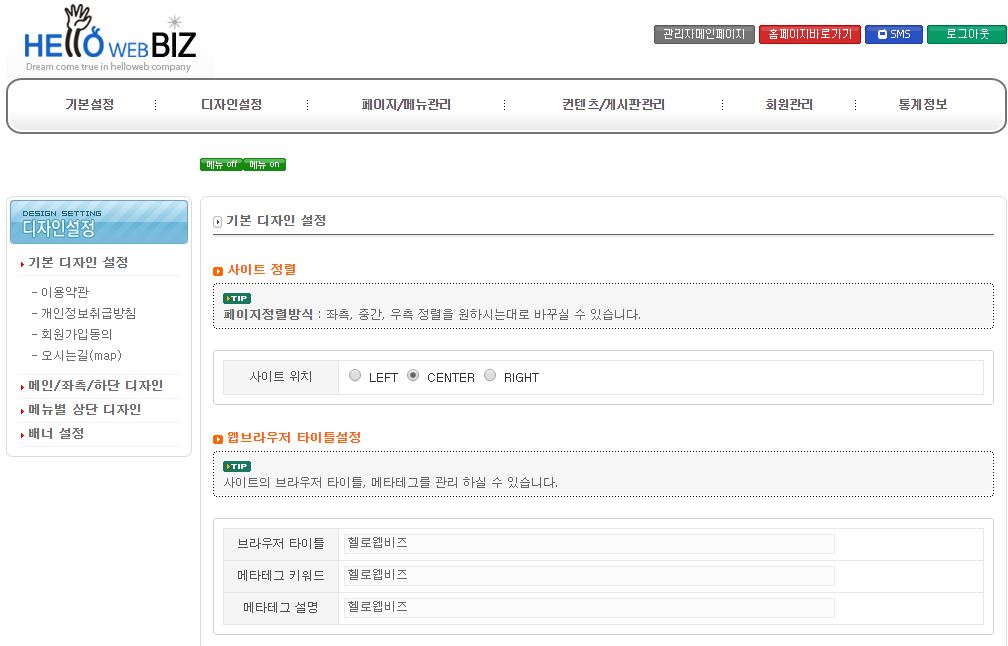
위 화면인 경우는 빌더1 사용자 이십니다.
아래 내용은 위 화면인 경우의 고객님만 해당 됩니다.
상단에 디자인 설정 클릭시 위 화면이 나옵니다.
여기에 브라우저 타이틀에는 귀사의 회사명과 주요 분야를 짧게 적어주세요.
메타테그 키워드에는 귀사의 서비스 혹은 제품 등의 내용에 대해 쉼표로 적어주세요.
예 : 서비스1,서비스2,제품1,제품2 등.
메타테그 설명에는 문장형태로 작성하시면 됩니다. 너무 길게 적을 경우 검색에 반영이 안되는 경우가 있어서 15자 내외로 짧게 적어주세요.
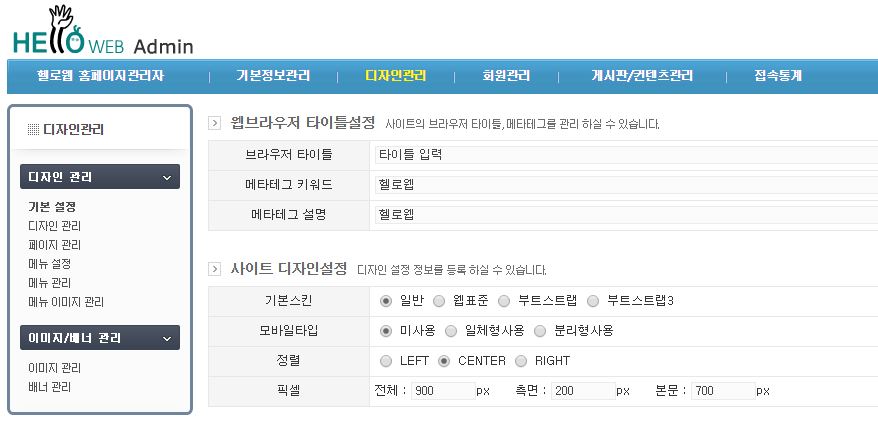
위 화면은 빌더2 사용자 이십니다.
아래 내용은 위 화면이 나오는 고객님만 해당됩니다.
디자인 관리를 클릭하시면 위 화면이 나옵니다.
여기에 브라어주 타이틀 부분이 있는데 귀사의 회사명과 주 사업분야를 간략히 적고 등록하기 버튼을 누릅니다.
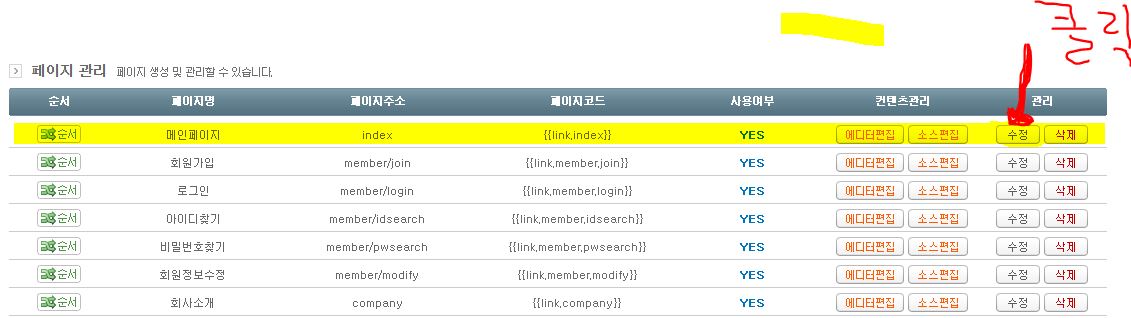
그리고 좌측 페이지 관리를 클릭하시면 위 화면이 나옵니다.
메인페이지 부분에 우측 수정 버튼을 클릭합니다.
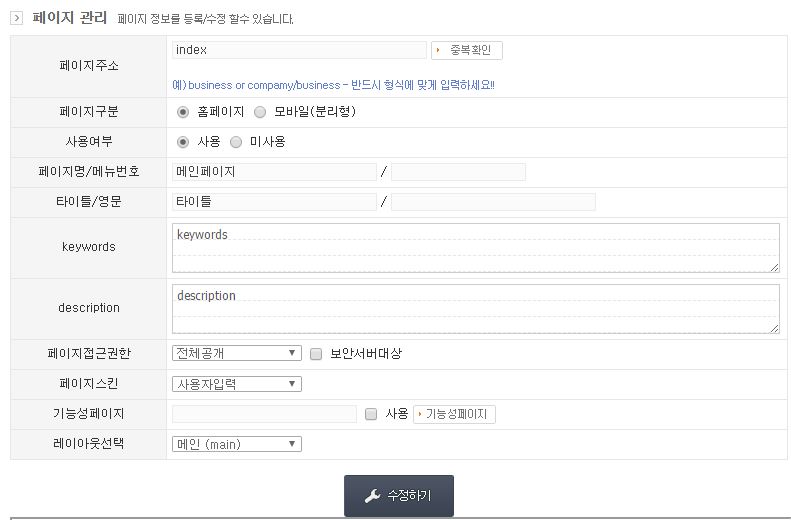
위 화면이 나옵니다.
여기에 keywords, description 이 있는데
Keywords 는 쉼표 형태로 서비스1,서비스2,제품1,제품2 형식으로 적습니다.
Description 은 15자 내외의 짧은 문장형태로 적습니다.
그리고 수정 버튼을 클릭 합니다.
여기까지 작업이 되면 네이버에 반영이 될 수 있으나 언제쯤 될지 알기 어렵습니다.
좀더 빠르게 반영하려면 네이버 웹 마스터 도구에 등록을 하셔야 합니다.
네이버에서 “네이버웹마스터도구” 를 검색 후 로그인 합니다.
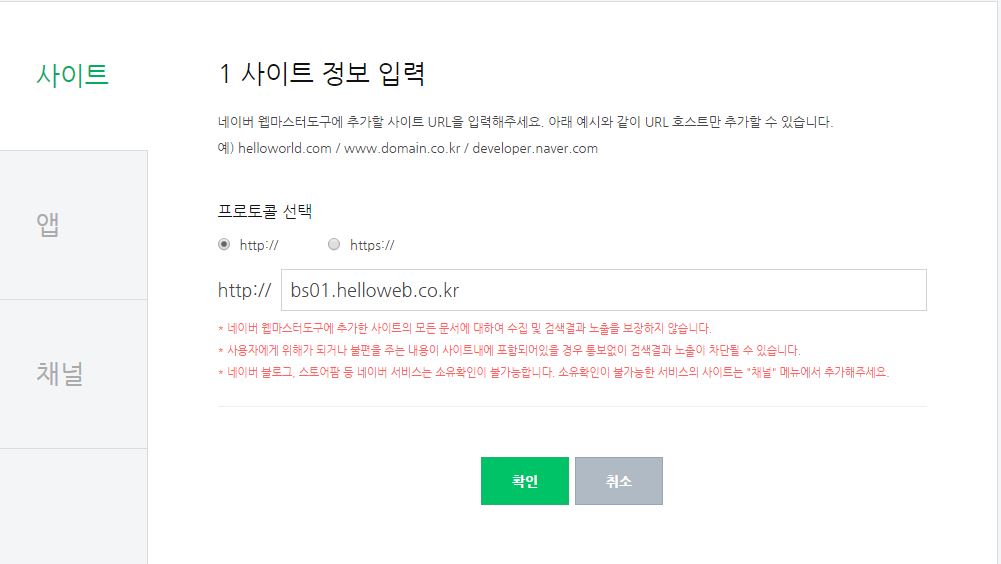
위 화면에서 귀사의 도메인(url) 을 입력 후 확인을 누릅니다.
위 화면이 나오는데 HTML 태그를 클릭하면 위와 같이 나옵니다.
[메타태그] 부분에서 content=”” 부분에 “” 안의 내용만 복사 합니다.
그리고 다시 홈페이지 관리자 페이지로 가셔서, 기본정보 관리 > 좌측에 웹마스터도구 설정을 클릭합니다.
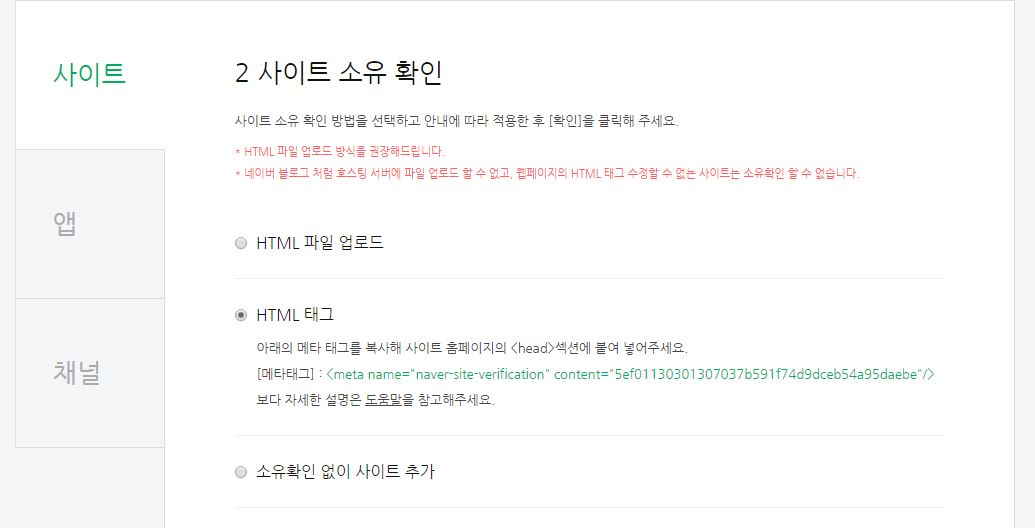
위 화면이 나오는데 naver-site-verification 에 복사한 내용을 붙여넣기 후 등록하기를 누릅니다.
인증에 성공하시면 다음 페이지로 넘어갑니다.
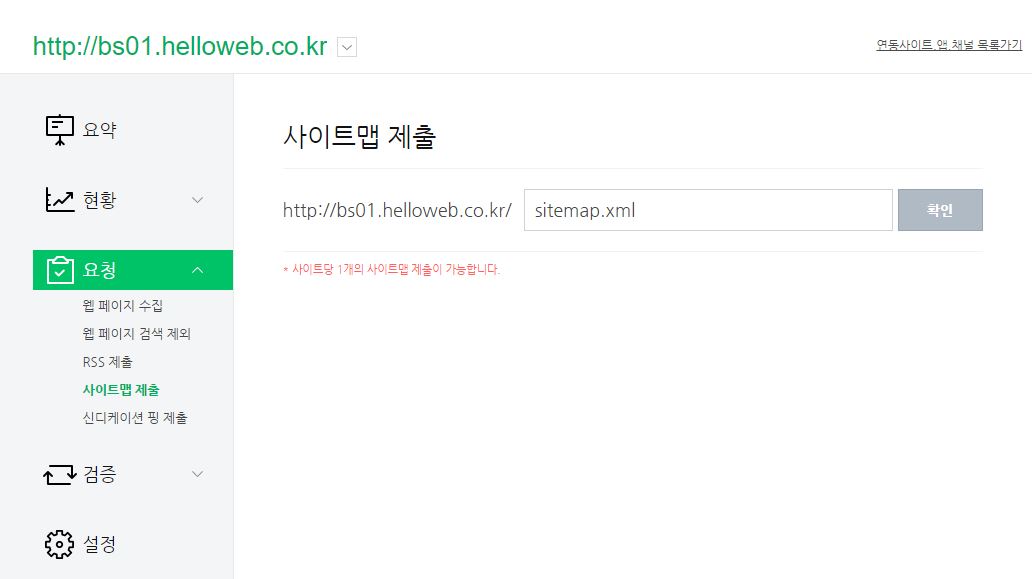
위 화면은 좌측 요청 > 사이트맵 제출 화면 입니다.
빌더2 사용자부터는 사이트맵이 자동 생성됩니다.
텍스트 입력박스에 위와 같이 sitemap.xml 을 입력 후 확인을 누릅니다.
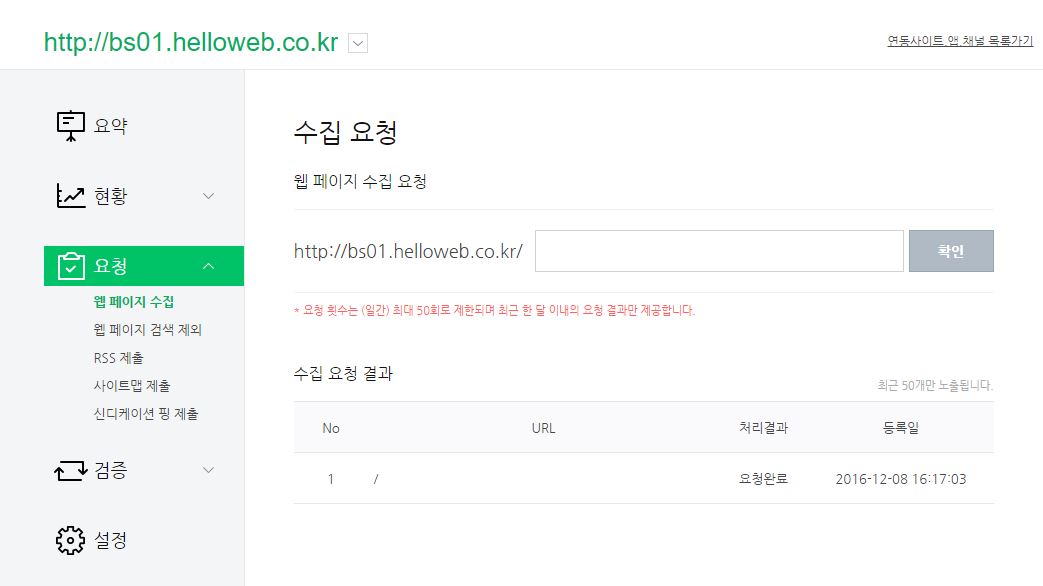
위 화면은 좌측 요청 > 웹 페이지 수집 화면 입니다.
귀사의 도메인 뒤에 텍스트 입력 박스가 있는데 아무런 내용 입력 없이 확인을 누릅니다.
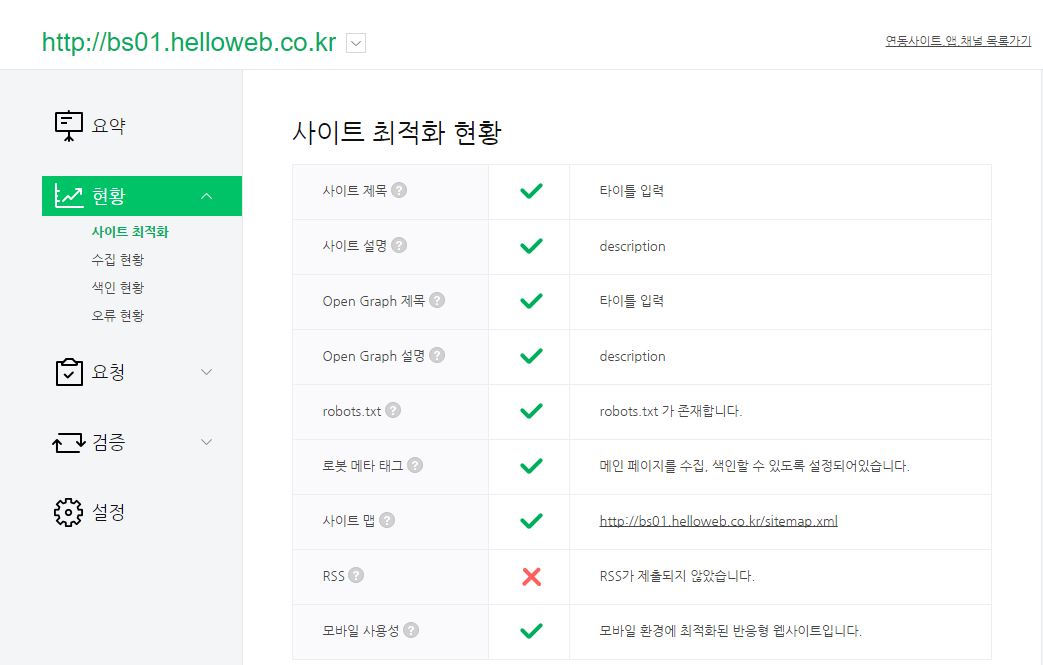
위 화면은 좌측 현황 > 사이트 최적화 현황 클릭시 화면입니다.
RSS 는 해당 사항이 없어서 x 표시로 나옵니다. x 표시로 나와도 무관합니다.
간혹 사이트 제목과 설명이 긴 경우, 부적합으로 표시될 수 있는데 이런 경우는 좀더 짧고 간결하게 수정하시면 됩니다.
이상으로 귀사의 네이버 검색결과에 대한 대응 방안에 대해 설명 드렸습니다.
빌더1 사용자이신 경우는 사이트맵 제출 및 네이버웹마스토도구 인증관련 기능이 제공이 안되서
수동으로 해드려야 합니다.
이런 경우 아래 양식에 간단한 내용 입력 후 제출하시면 확인 후 담당자가 연락드리도록 하겠습니다.